6 cách tốt nhất để chuyển ứng dụng từ Android sang Android để thử
Một trong những mối quan tâm lớn nhất khi chuyển sang điện thoại Android mới là làm sao để chuyển ứng dụng từ điện thoại cũ sang điện thoại mới mà không làm mất tiến trình, dữ liệu hoặc cài đặt. Bạn sẽ rất vui khi biết rằng Android có nhiều tùy chọn để thực hiện việc chuyển đổi một cách dễ dàng. Trong hướng dẫn này, bạn sẽ khám phá 6 cách hàng đầu để: chuyển ứng dụng từ Android sang Android. Từ các tính năng tích hợp đến các tùy chọn không dây, hãy tìm giải pháp tốt nhất cho mọi tình huống tại đây!
Danh sách Hướng dẫn
Hướng dẫn chuyển ứng dụng từ Android sang Android bằng tính năng Sao lưu và Khôi phục Làm thế nào để chuyển ứng dụng từ Android sang Android không dây bằng Bluetooth Sử dụng Google Backup để chuyển ứng dụng từ Android sang Android Cách tốt nhất để chuyển ứng dụng giữa các điện thoại Android chỉ bằng một cú nhấp chuột Chuyển ứng dụng từ Samsung Android sang Android bằng Smart Switch Các bước đầy đủ để chuyển ứng dụng từ Android sang Android thông qua NFC [Mới nhất]Hướng dẫn chuyển ứng dụng từ Android sang Android bằng tính năng Sao lưu và Khôi phục
Tính năng Sao lưu và Khôi phục là một phương pháp cũ nhưng đáng tin cậy để chuyển ứng dụng từ Android cũ sang Android mới. Tính năng này đảm bảo tất cả dữ liệu, cài đặt và tùy chọn ứng dụng của bạn được lưu trữ trên thiết bị cũ và có thể dễ dàng khôi phục trên thiết bị mới.
Bước 1.Mở ứng dụng "Cài đặt" trên điện thoại Android cũ của bạn, sau đó vào "Hệ thống" để "Sao lưu". Tại đó, bật công tắc "Sao lưu lên Google Drive".
Bước 2.Sau khi hoàn tất, hãy bật thiết bị Android mới của bạn. Trong quá trình thiết lập, hãy đăng nhập bằng cùng một tài khoản Google, sau đó chọn bản sao lưu gần đây để khôi phục ứng dụng và dữ liệu từ điện thoại Android cũ.
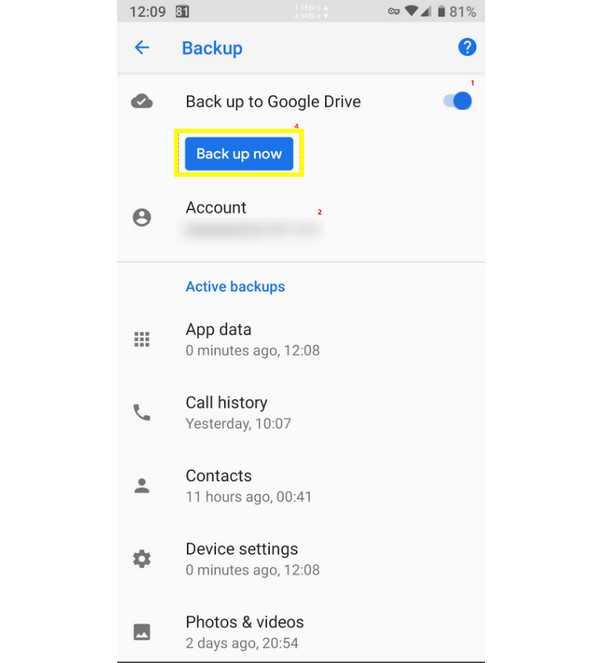
Làm thế nào để chuyển ứng dụng từ Android sang Android không dây bằng Bluetooth
Nếu bạn không có kết nối internet mạnh, sẽ không có vấn đề gì vì bạn sẽ có Bluetooth để chuyển ứng dụng từ thiết bị Android này sang thiết bị Android khác. Mặc dù Bluetooth hoạt động chậm hơn so với lưu trữ đám mây khi truyền tệp, nhưng nó hoạt động hiệu quả đối với các ứng dụng nhỏ hơn hoặc tệp APK. (Xem các bước để điều khiển Android từ PC bằng Bluetooth.)
Bước 1.Trên cả hai điện thoại Android, vui lòng bật "Bluetooth". Trên thiết bị gửi, hãy vào "Trình quản lý tệp" và tìm tệp APK của ứng dụng, nhấn "Chia sẻ" và chọn "Bluetooth".
Bước 2.Mở thiết bị nhận, sau đó chấp nhận dữ liệu truyền đến.
Bước 3.Sau khi nhận được, hãy mở tệp APK và cài đặt ứng dụng trên điện thoại Android mới của bạn.
Sử dụng Google Backup để chuyển ứng dụng từ Android sang Android
Một cách thuận tiện khác để chuyển các ứng dụng đã chọn từ Android sang Android là thông qua Google Backup. Phương pháp này đồng bộ hóa danh sách ứng dụng, dữ liệu và thậm chí cả cài đặt với tài khoản Google của bạn, cho phép bạn khôi phục chúng bất cứ khi nào bạn chuyển sang thiết bị mới.
Bước 1.Mở "Cài đặt", sau đó chọn "Google" và chọn "Sao lưu". Đảm bảo nút chuyển đổi "Sao lưu bằng Google One" đã được bật, sau đó đợi quá trình sao lưu hoàn tất.
Bước 2.Bây giờ, trên điện thoại Android mới của bạn, hãy đăng nhập bằng cùng một tài khoản Google.
Bước 3.Sau đó, chọn "Khôi phục" từ bản sao lưu Google của bạn khi được nhắc.
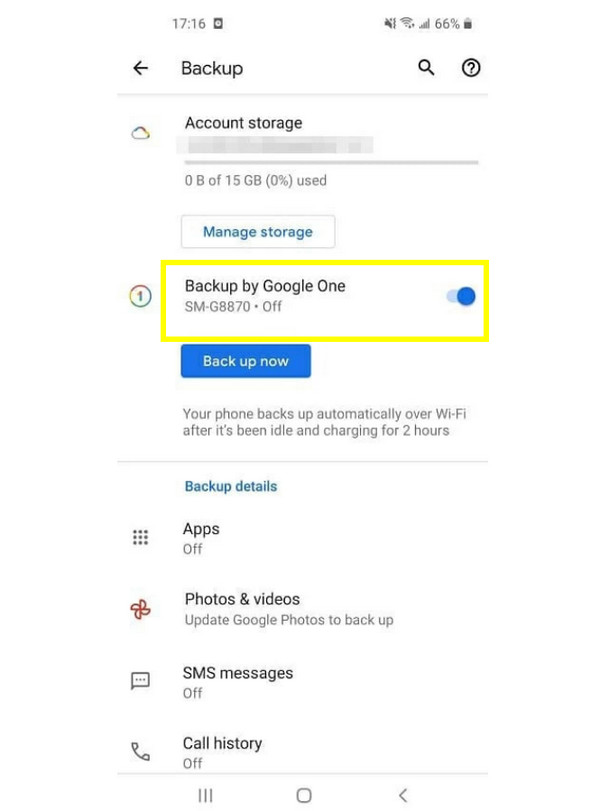
Cách tốt nhất để chuyển ứng dụng giữa các điện thoại Android chỉ bằng một cú nhấp chuột
AnyRec PhoneMover có thể chuyển ảnh, video, nhạc và các tệp khác đã tải xuống từ ứng dụng một cách chọn lọc và an toàn. Bên cạnh việc chuyển dữ liệu giữa các thiết bị Android, ứng dụng này còn hỗ trợ iPhone và máy tính. Hơn nữa, nó còn giữ nguyên chất lượng và dữ liệu ứng dụng gốc, đảm bảo mọi ứng dụng hoạt động như trên điện thoại Android cũ của bạn.

Chuyển ứng dụng, danh bạ, tin nhắn, video và nhiều nội dung khác giữa các thiết bị Android.
Tương thích với các phiên bản và mẫu Android mới nhất.
Cung cấp kết nối nhanh và ổn định thông qua Wi-Fi và USB.
Xem trước dữ liệu đã chọn để đảm bảo bạn sẽ chuyển những gì mình cần.
An toàn tải
Bước 1.Mở AnyRec PhoneMover trên máy tính và kết nối cả hai thiết bị Android qua cáp USB. Xác định thiết bị nào là thiết bị nguồn và thiết bị nào là thiết bị đích.

Bước 2.Sau khi kết nối được thiết lập, chương trình sẽ hiển thị tất cả thông tin chi tiết về Android trên màn hình. Từ bảng điều khiển bên trái, hãy chọn mục bạn muốn chuyển, chẳng hạn như Ảnh, Video, Danh bạ, v.v.

Bước 3.Nhấp vào từng ô chứa tất cả các tệp đã chọn, sau đó nhấp vào nút "Xuất sang Thiết bị". Sau một lúc, tất cả các tệp đã chọn từ Android của bạn sẽ được chuyển sang điện thoại Android mới.

An toàn tải
Chuyển ứng dụng từ Samsung Android sang Android bằng Smart Switch
Đối với người dùng Samsung, Chuyển đổi thông minh là giải pháp tích hợp giúp dễ dàng di chuyển ứng dụng, tệp và cài đặt giữa Samsung và các điện thoại Android khác. Tính năng này hoạt động thông qua cả kết nối không dây và cáp; xem các bước bên dưới để chuyển tất cả ứng dụng từ Samsung sang Android:
Bước 1.Bắt đầu bằng cách khởi chạy ứng dụng Smart Switch trên cả hai điện thoại.
Bước 2.Chạm vào "Gửi dữ liệu" trên điện thoại cũ và chạm vào "Nhận dữ liệu" trên thiết bị Android mới.
Bước 3.Chọn tùy chọn chuyển dữ liệu "Không dây" hoặc "Cáp". Sau đó, chọn "Ứng dụng" và các loại dữ liệu khác cần chuyển, rồi nhấn "Chuyển". Vui lòng đợi cho đến khi quá trình hoàn tất.

Các bước đầy đủ để chuyển ứng dụng từ Android sang Android thông qua NFC [Mới nhất]
Cuối cùng, Giao tiếp tầm gần (NFC) là một phương pháp không tiếp xúc khác để chuyển ứng dụng từ Android sang Android. Phương pháp này hoạt động nhanh chóng và hiệu quả, nhưng cần cả hai thiết bị đều hỗ trợ Nearby Share hoặc Android Beam. Cách thức hoạt động như sau:
Bước 1.Vui lòng bật "NFC" và "Android Beam" (Chia sẻ Gần) trên cả hai thiết bị Android. Sau đó, đặt hai thiết bị sát vào nhau cho đến khi bạn nghe thấy âm thanh kết nối.
Bước 2.Tiếp theo, chọn ứng dụng bạn muốn chia sẻ và chạm vào "Gửi" khi được nhắc trên thiết bị của người gửi.
Bước 3.Trên điện thoại nhận, hãy chấp nhận chuyển dữ liệu; cài đặt vào thiết bị mới nếu cần.
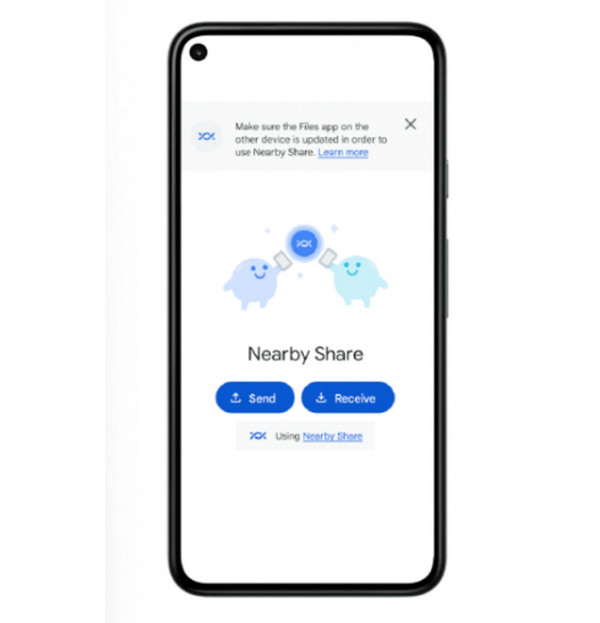
Phần kết luận
Với nhiều phương pháp được đề cập ngày nay, chẳng hạn như Sao lưu và Khôi phục, Bluetooth, Sao lưu Google, Chuyển đổi thông minh và NFC, bạn có thể nhanh chóng chọn phương pháp phù hợp nhất với trường hợp của mình. Mỗi tùy chọn đảm bảo bạn có thể chuyển ứng dụng và dữ liệu từ Android sang Android an toàn. Nhưng để có giải pháp nhanh hơn và hoàn thiện hơn, AnyRec PhoneMover là lựa chọn tốt nhất! Nó cho phép bạn di chuyển tất cả ứng dụng, tệp và nhiều dữ liệu hơn giữa các thiết bị Android chỉ với một cú nhấp chuột. Công cụ này lý tưởng cho bất kỳ ai muốn chuyển dữ liệu mượt mà và dễ dàng, bất kể thiết bị nào, mà không bị mất dữ liệu.
An toàn tải



